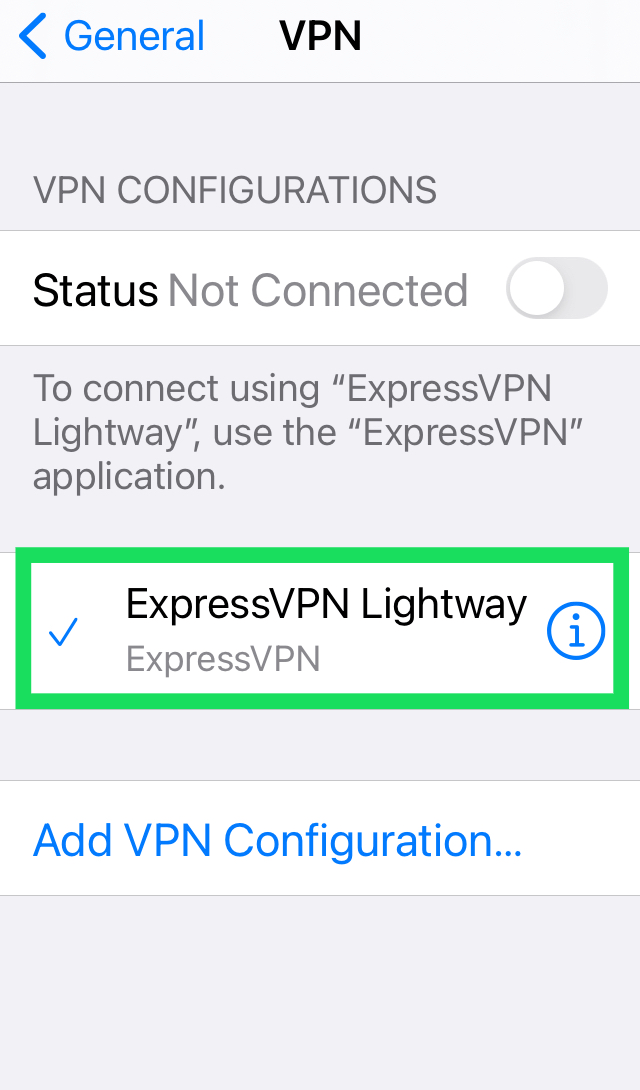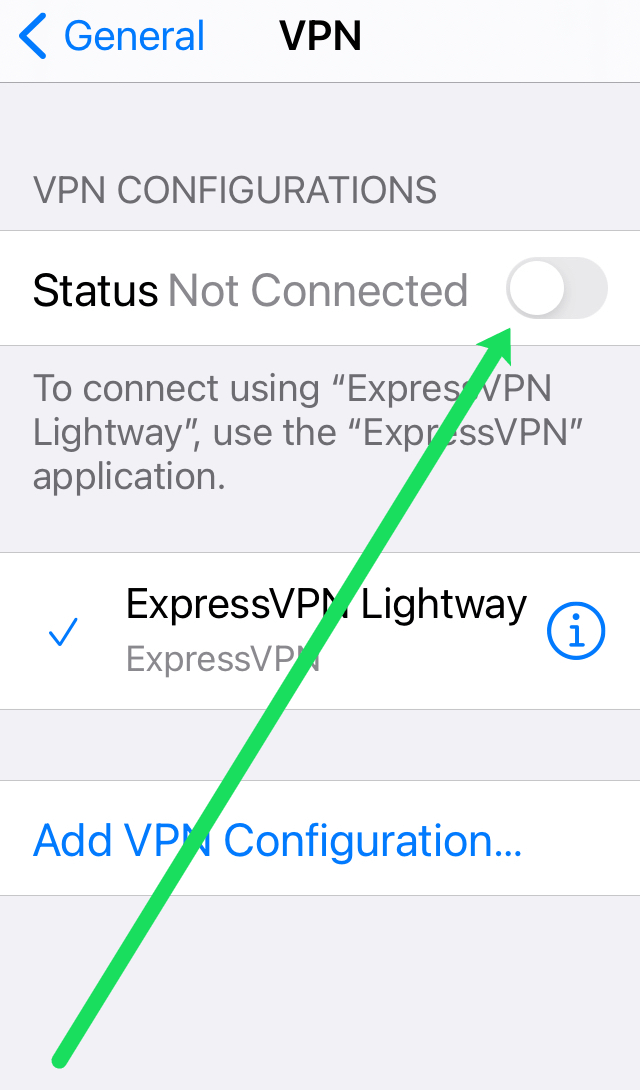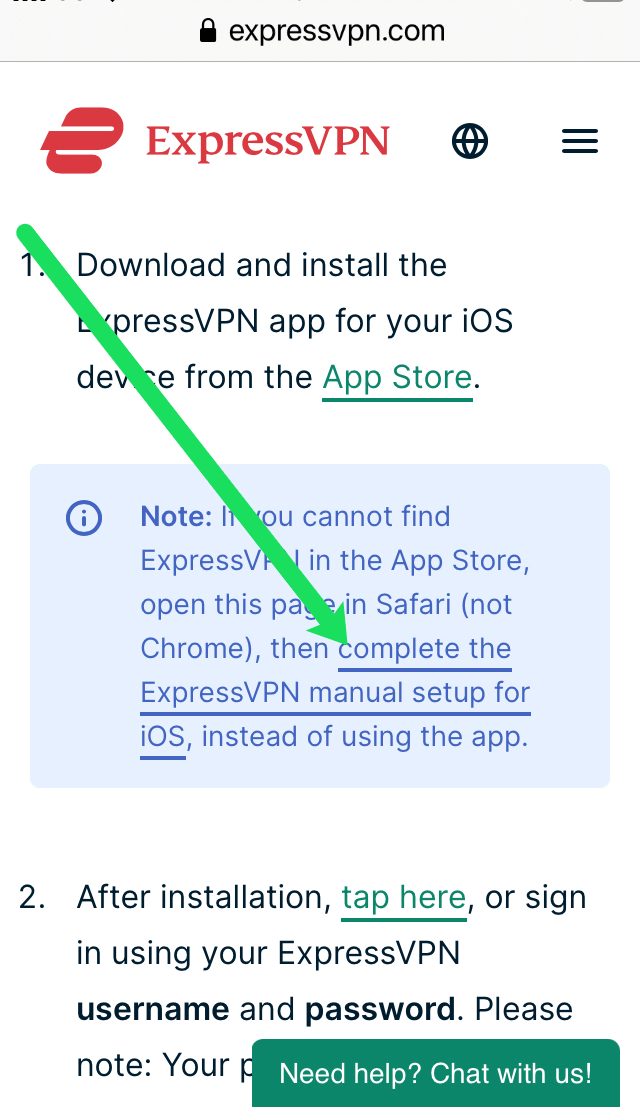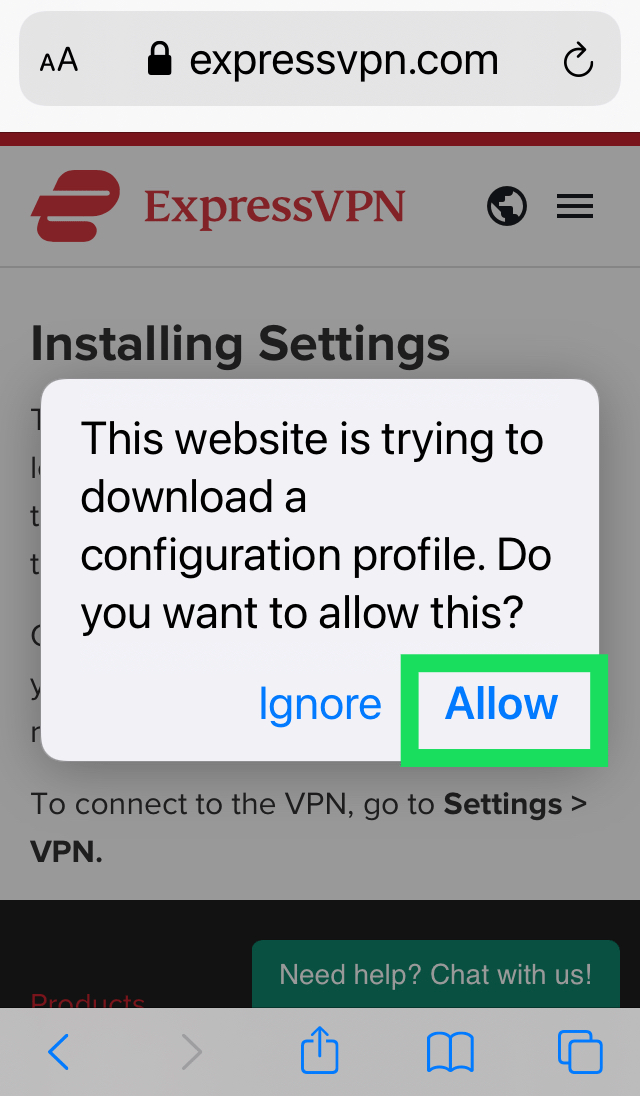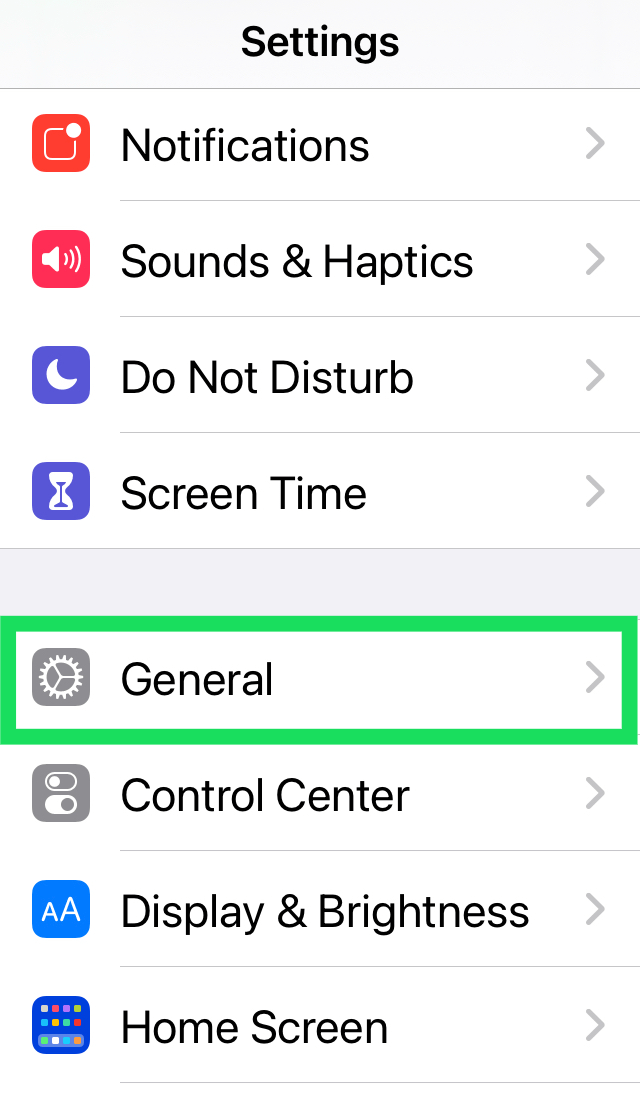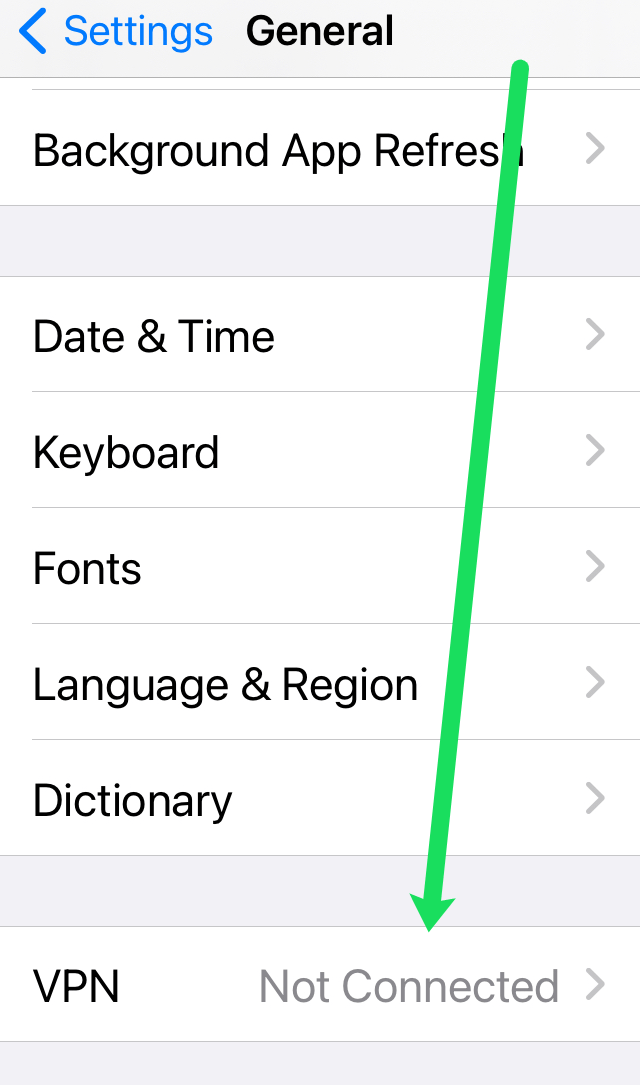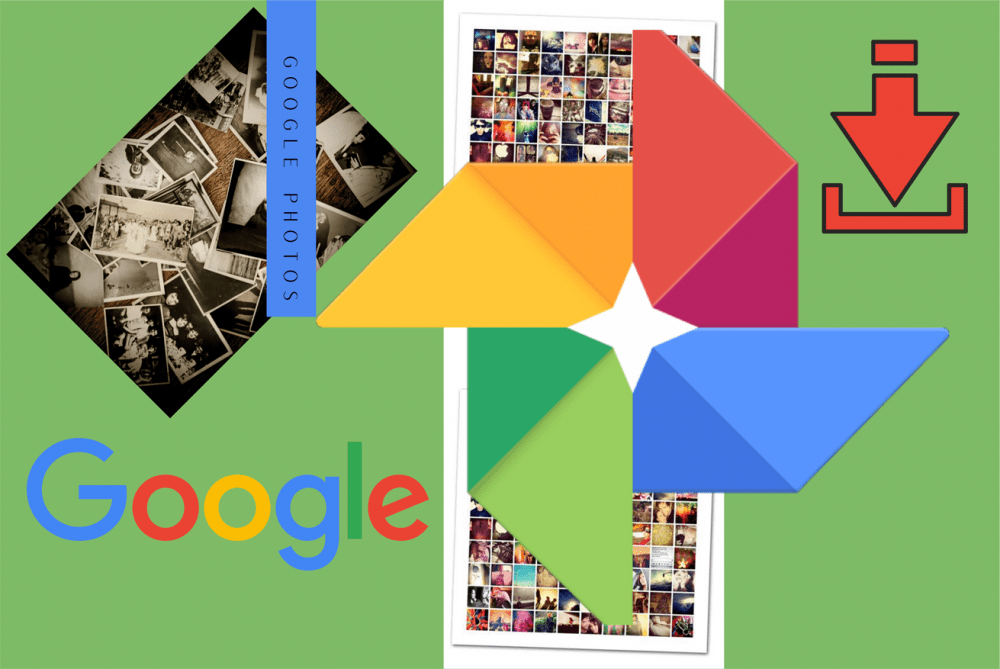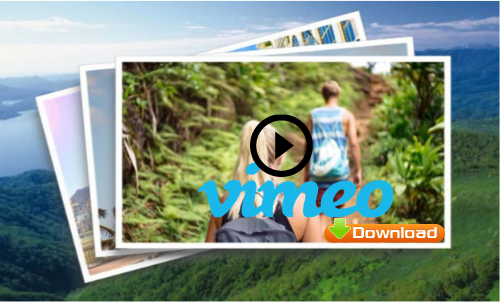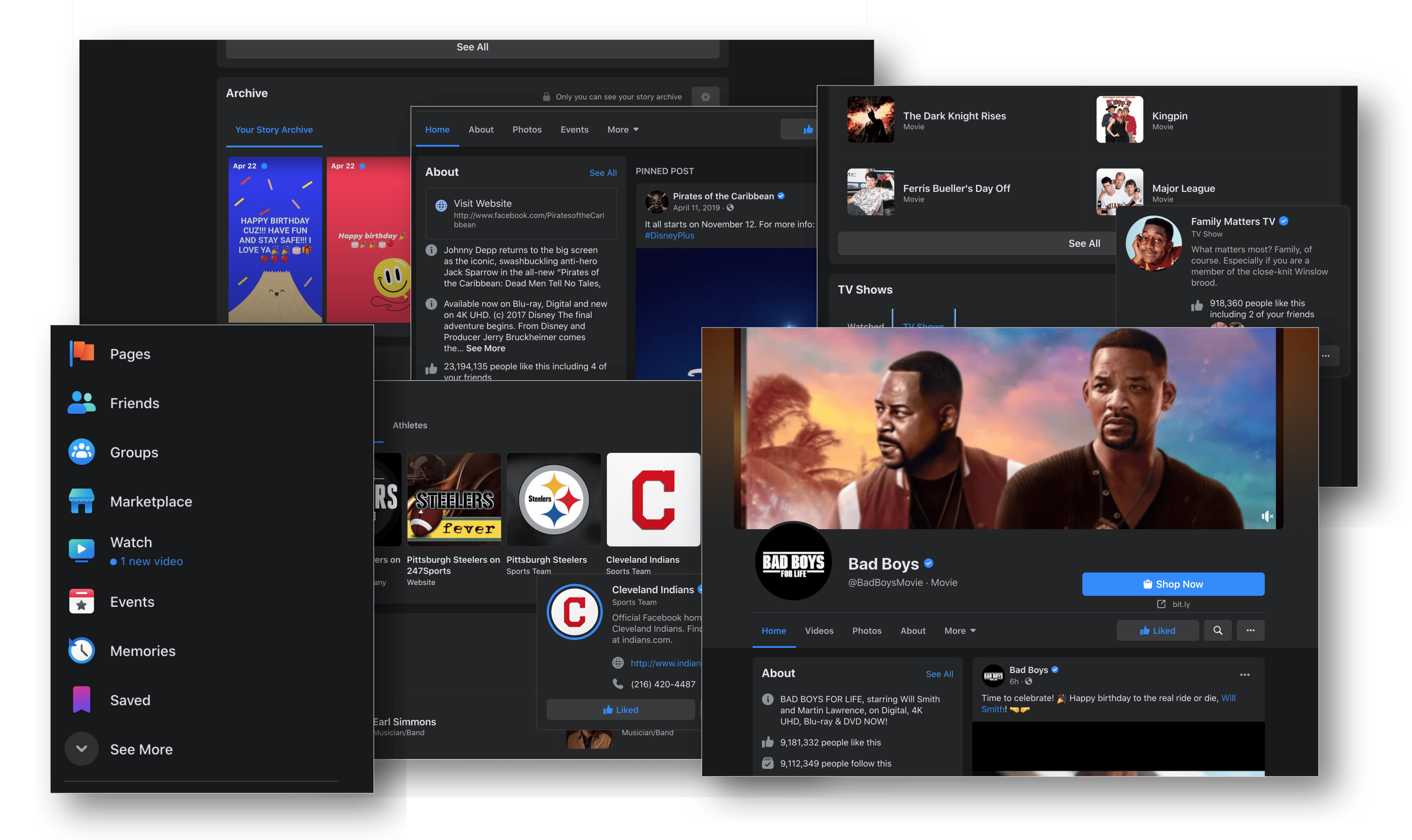Виртуалните частни мрежи, наричани обикновено VPN, са полезен инструмент, който защитава вашата поверителност и ви позволява да променяте местоположението на вашите устройства. IPhone 7 и iPhone 7 Plus могат да поддържат този тип мрежа от различни доставчици. В тази статия ще използваме ExpressVPN, за да ви покажем всички начини, по които можете да настроите мрежата на вашия iPhone.

Ако искате да знаете как да настроите VPN за вашия iPhone 7 или iPhone 7 Plus, ние ще ви обясним как можете да направите това много лесно. Основната причина, поради която бихте искали да настроите VPN или виртуална частна мрежа на вашия iPhone 7 или iPhone 7 Plus, е да разрешите защитена и частна връзка, когато комуникирате, вместо да използвате обществена мрежа, която излага на риск данните и информацията, когато използвате публичната мрежа.
Друга причина, поради която може да искате да настроите VPN на iPhone 7 или iPhone 7 Plus, е, че може да се наложи да конфигурирате VPN за достъп или изпращане на работни имейли на вашия iPhone от съображения за сигурност. Трябва да настроите виртуална частна мрежа, така че цялото съдържание и данни, влизащи и излизащи от вашето iOS устройство, са защитени. VPN работи чрез Wi-Fi и мрежи за клетъчни данни.
Ограничена сделка: 3 месеца БЕЗПЛАТНО! Вземете ExpressVPN. Сигурен и удобен за поточно предаване.30-дневна гаранция за връщане на парите
Неща, които трябва да знаете
Преди да се потопим в нашия урок, има няколко неща, които първо трябва да знаете за VPN и серията iPhone 7. Ако вече сте запознати с тази информация, прескочете напред.
Първо, в тази статия използваме Express VPN. Тук, в Alphr, това е една от любимите ни VPN за използване, защото е широко достъпна, лесна за използване, евтина и невероятно надеждна. Можете да използвате всеки VPN, който харесвате, но инструкциите могат да се различават леко. Ако имате нужда от повече помощ при започване на работа с VPN, вижте тази статия.
Второ, включихме инструкциите както за iOS 14, така и за iOS 11. В зависимост от версията на софтуера, на който работи вашият iPhone, инструкциите могат да варират.
Ограничена сделка: 3 месеца БЕЗПЛАТНО! Вземете ExpressVPN. Сигурен и удобен за поточно предаване.30-дневна гаранция за връщане на парите
Как да настроите VPN на iPhone 7 или 7 Plus - Публикувайте iOS 11
Ако приемем, че вашият iPhone 7 или iPhone 7 Plus работи с по -новия софтуер, следвайте инструкциите в този раздел.
Изтеглете приложението VPN
За да започнете, посетете App Store и изтеглете приложението ExpressVPN (или специалното приложение за вашата VPN услуга).

- След изтегляне на приложението; влезте. След това разрешете на приложението да създаде профил на вашия iPhone.
- След това отворете Настройки на вашия iPhone и докоснете Общ. След това докоснете VPN. Тук ще видите вашата VPN.
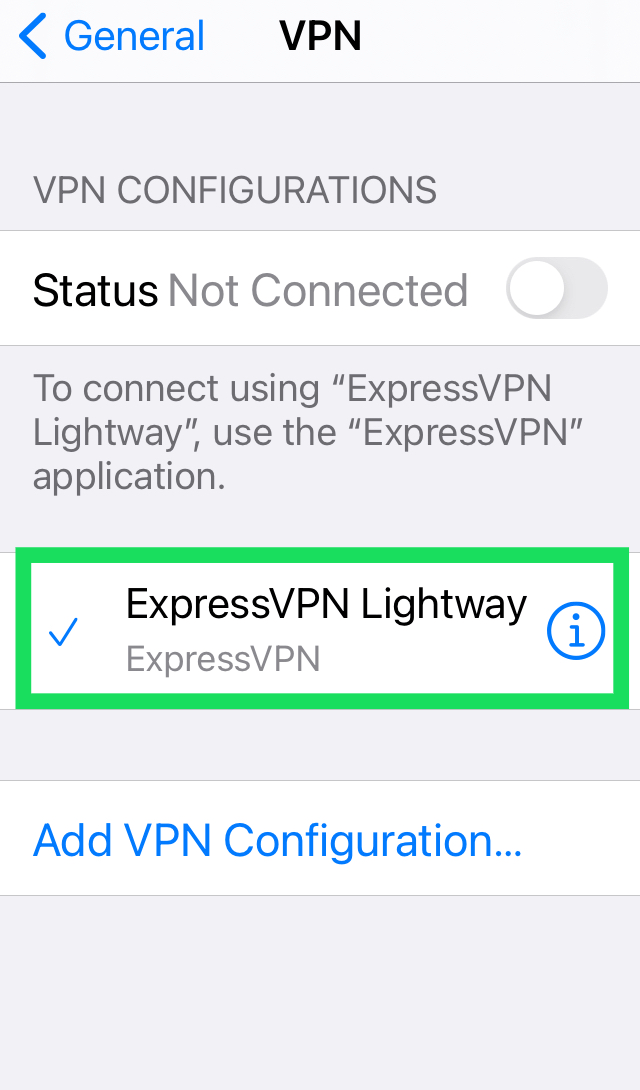
- И накрая, превключете превключвателя до Свържете се за да активирате вашата VPN.
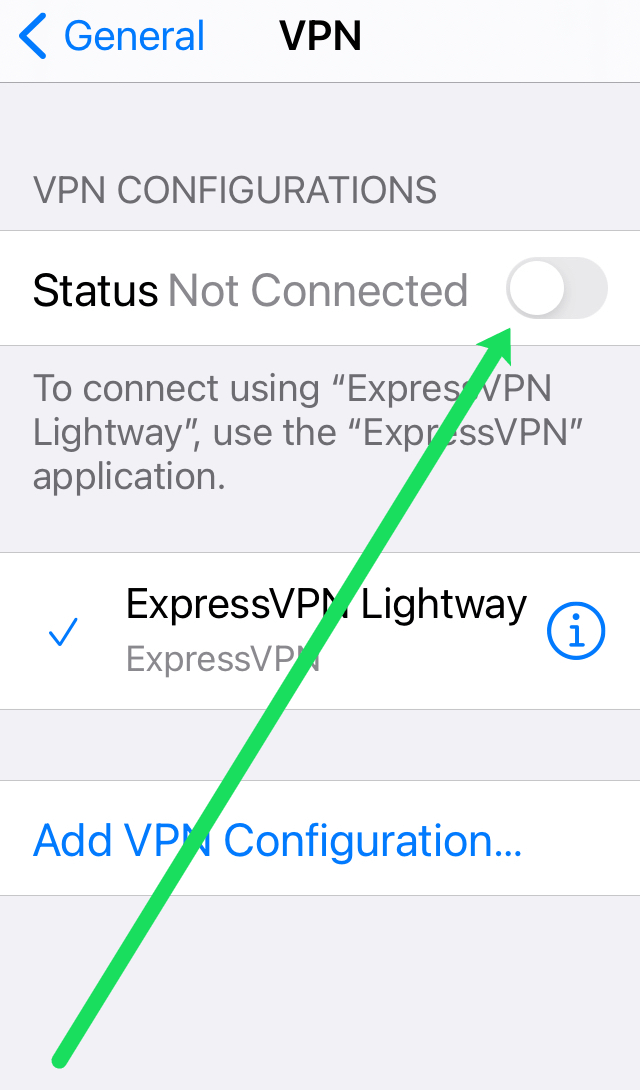
Вече можете да използвате специалното приложение на VPN, за да промените местоположението си, да изключите и включите услугата и да управлявате акаунта си.
Ограничена сделка: 3 месеца БЕЗПЛАТНО! Вземете ExpressVPN. Сигурен и удобен за поточно предаване.30-дневна гаранция за връщане на парите
Как да настроите iPhone 7 или iPhone 7 Plus iOS 11 или по -ниска
Ако искате ръчно да настроите вашата VPN, изпълнете следните стъпки:
- Отворете Safari и посетете уебсайта ExpressVPN. Изпълнете всички стъпки за потвърждение, за да влезете.
- Под Сметка опции, изберете iPhone и iPad. Това ще ви отведе до страница с връзката за конфигуриране. Кликнете върху хипервръзката.
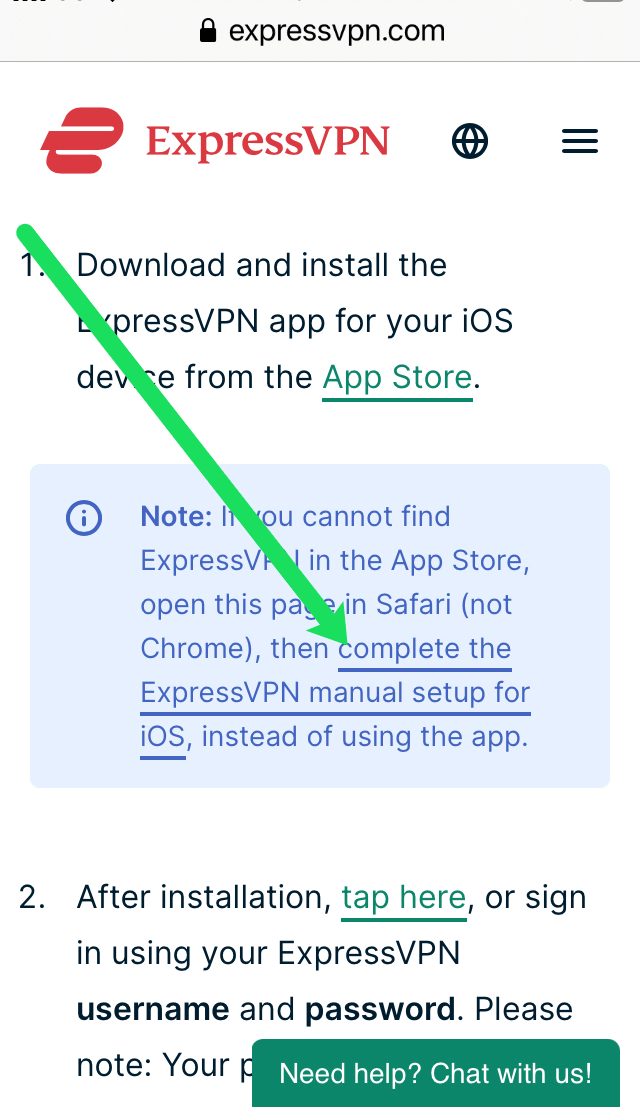
- Докоснете Позволява в изскачащия прозорец.
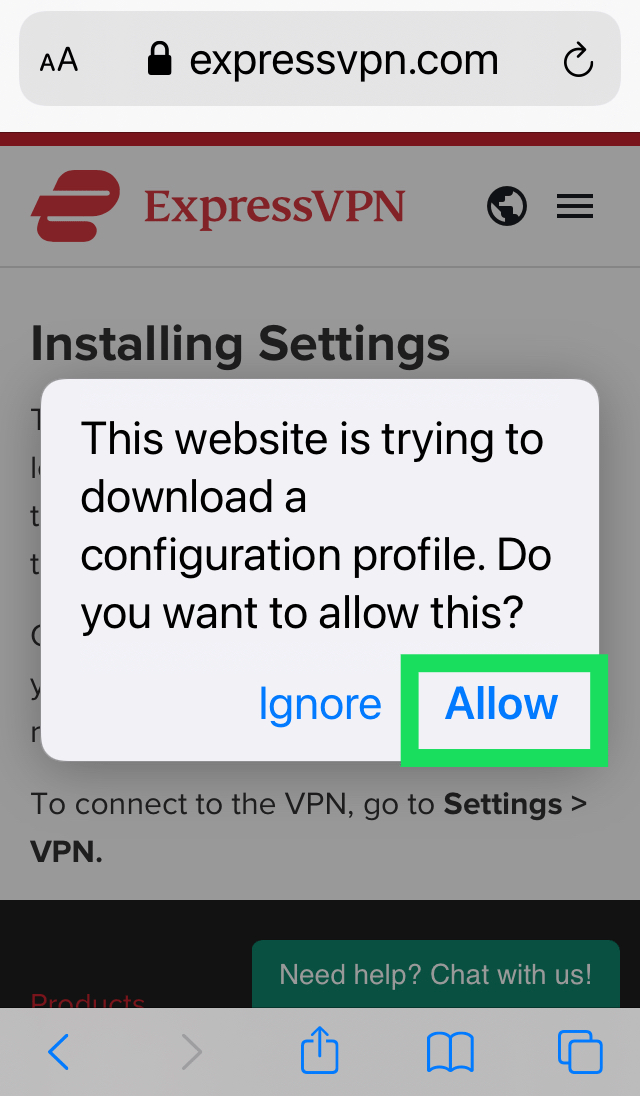
- След това ще видите изскачащ прозорец за потвърждение, който ви уведомява, че профилът ExpressVPN вече е наличен на вашия iPhone.
Конфигурирайте VPN в настройките на iPhone
След като направите това, ще трябва да конфигурираме вашата VPN в настройките на вашия iPhone.
- Включете вашия iPhone и отворете Настройки приложение.
- Натисни Общ.
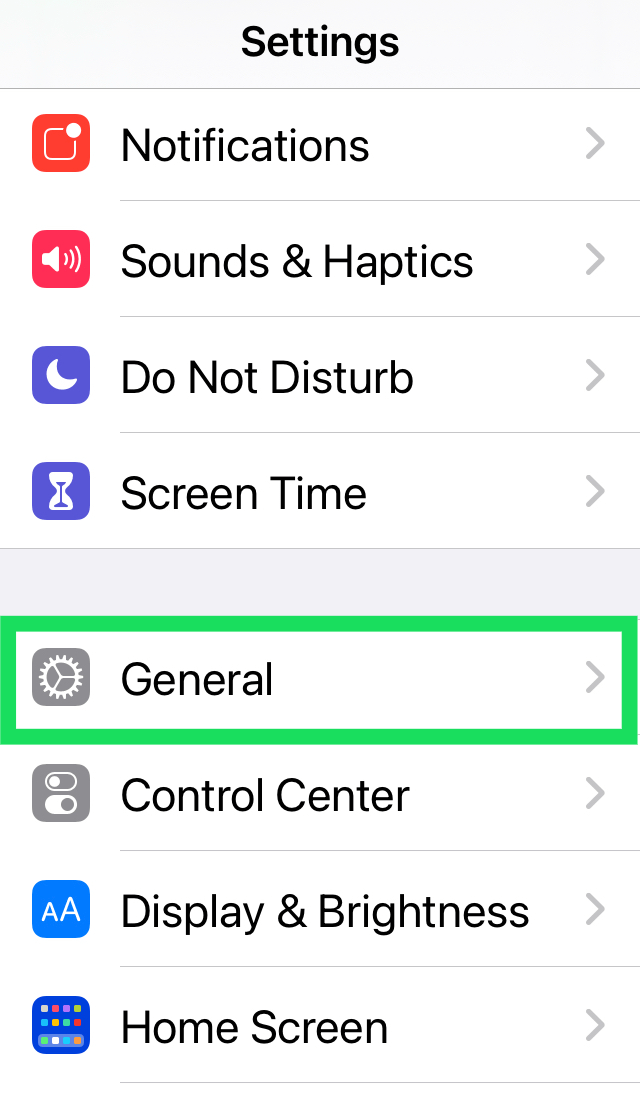
- Превъртете надолу и докоснете VPN.
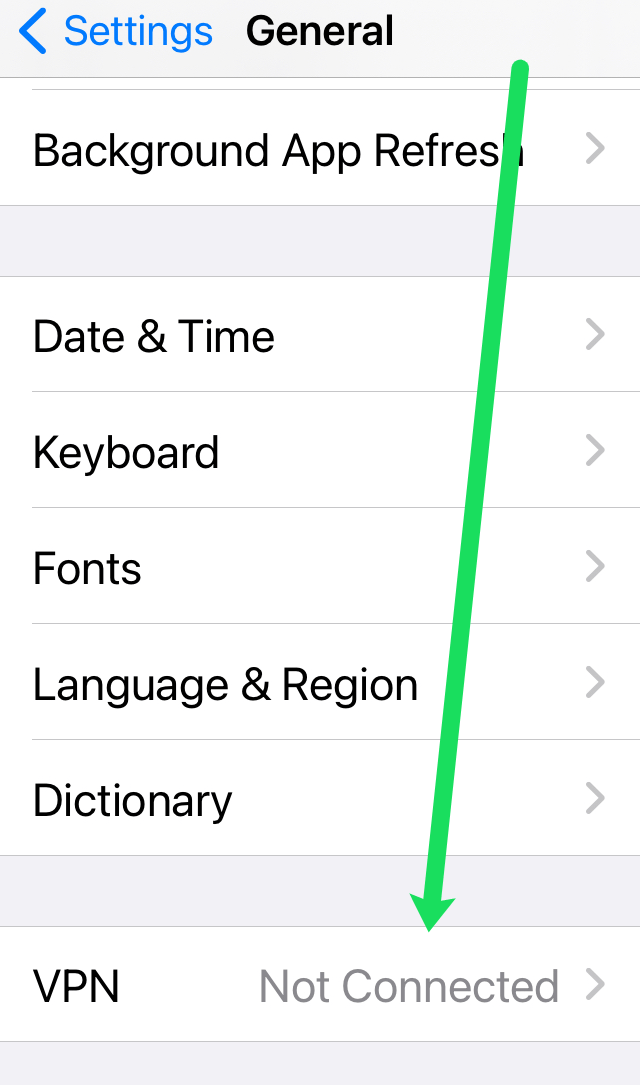
- Изберете Общи> Профил> ExpressVPN
- След това докоснете Инсталирай в горния десен ъгъл. След това докоснете Инсталирай отново.
Сега можете да активирате вашата VPN в настройките. Можете също да изберете местоположението на сървъра, който искате да използвате.
Включете или изключете VPN
След като настроите виртуална частна мрежа, имате възможност да включите или изключите VPN от страницата с настройки на вашето устройство Apple. Когато се свързвате чрез VPN, иконата на VPN се появява в лентата на състоянието.
Ако сте настроили VPN с множество конфигурации, можете лесно да превключите конфигурации на вашия iPhone, iPad или iPod Touch, като отидете в Настройки> Общи> VPN и промените между VPN конфигурации.
Получете помощ как да настроите VPN на iPhone 7 и iPhone 7 Plus:
Ако имате проблеми с настройването на виртуална частна мрежа на вашия iPhone 7 или iPhone 7 Plus или не можете да се свържете с вашата VPN, или ако видите предупреждение, че „Споделена тайна липсва“, настройките ви за VPN може да са неправилни или непълни . Ако имате въпроси относно това какви са вашите VPN настройки или какъв е вашият споделен секретен ключ, трябва да се свържете с мрежовия си администратор или ИТ отдел.